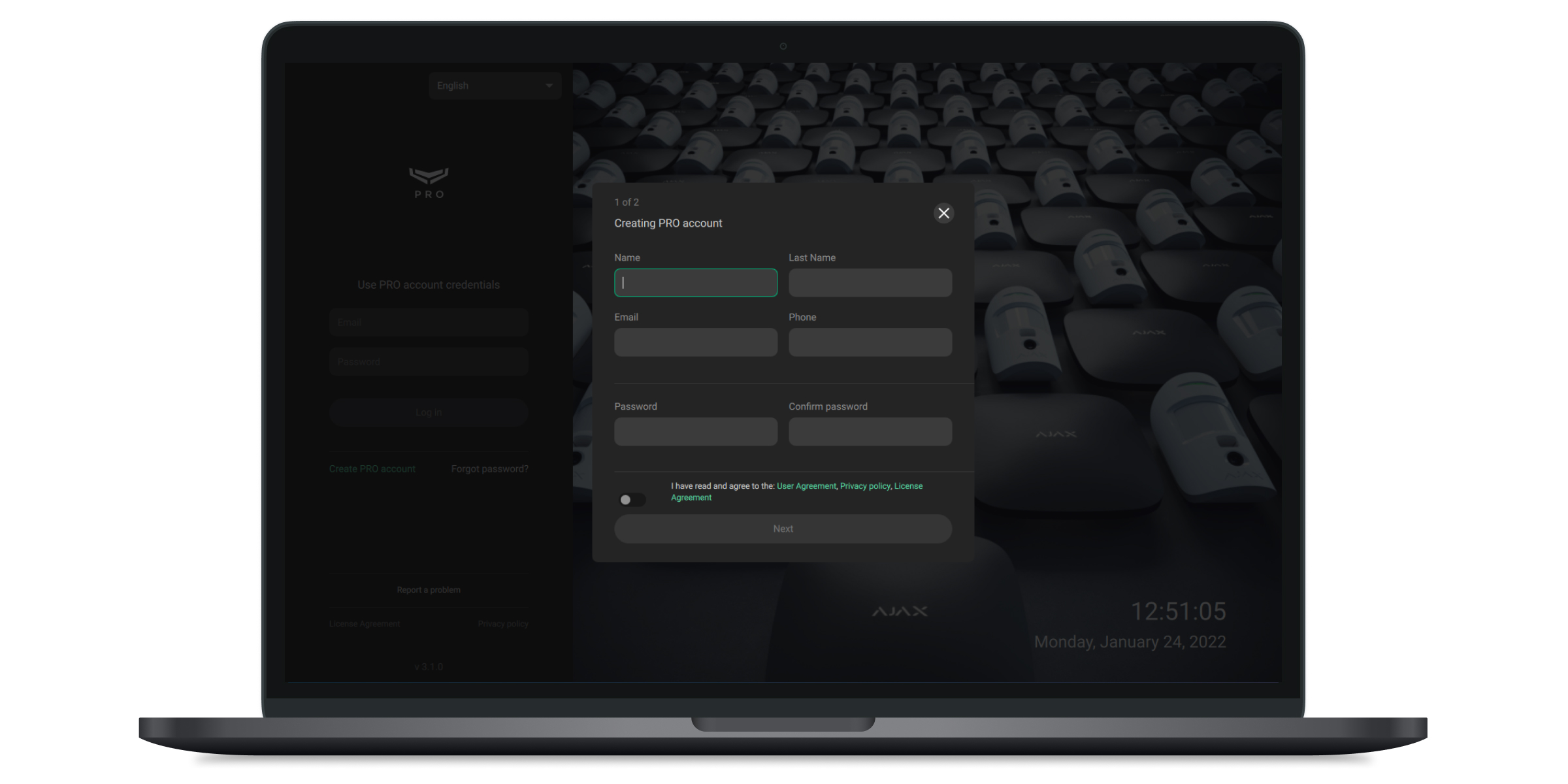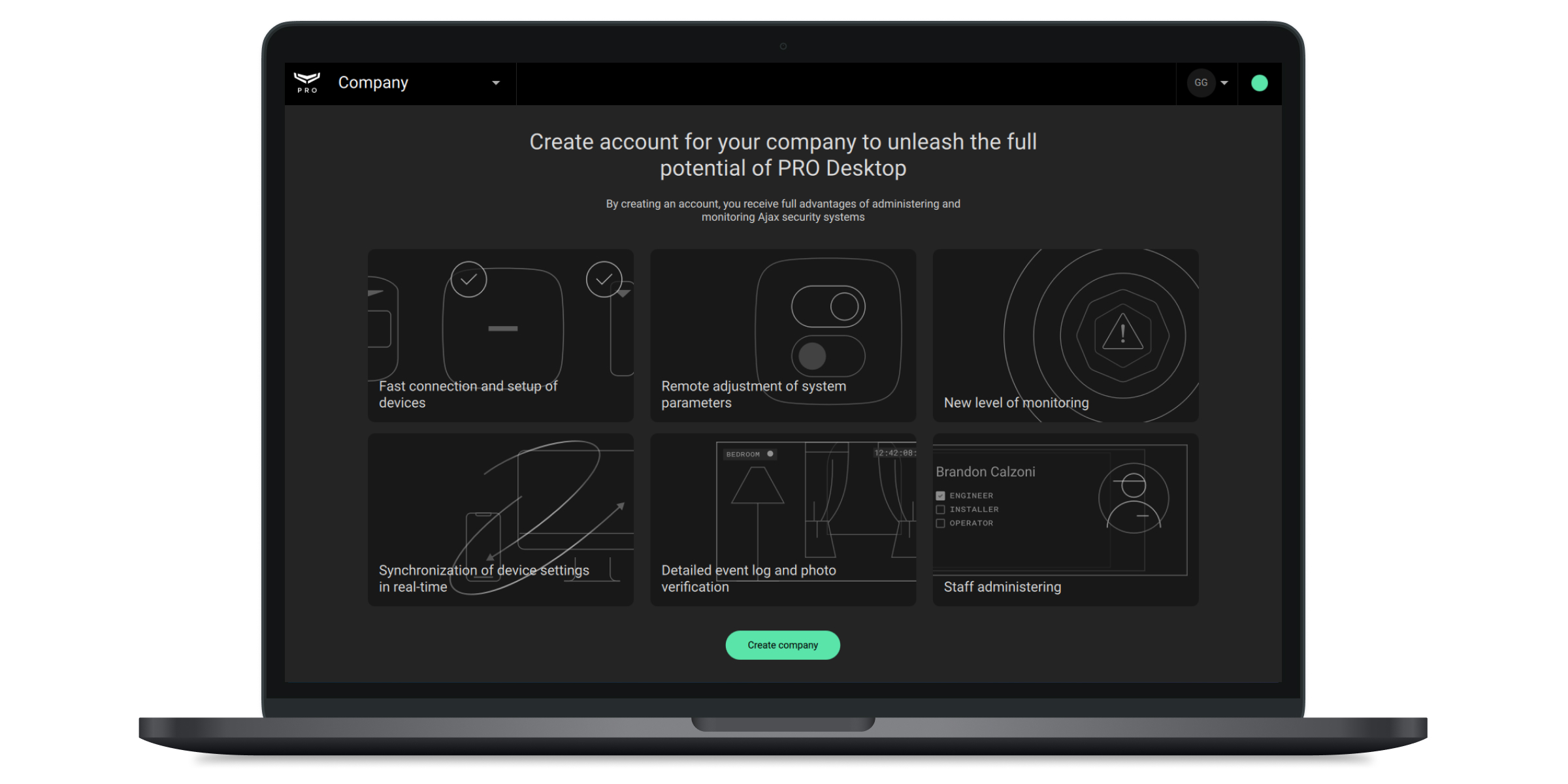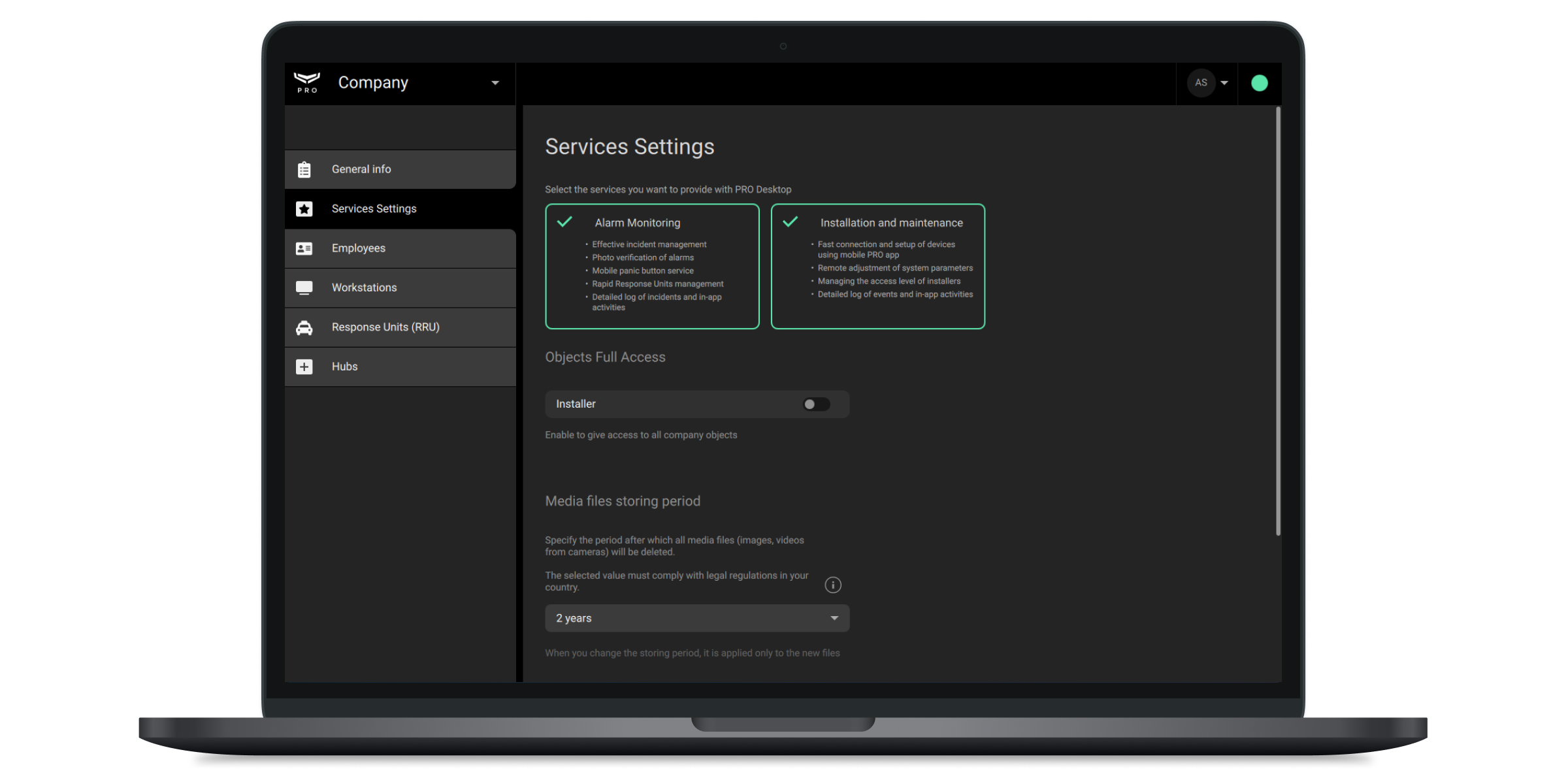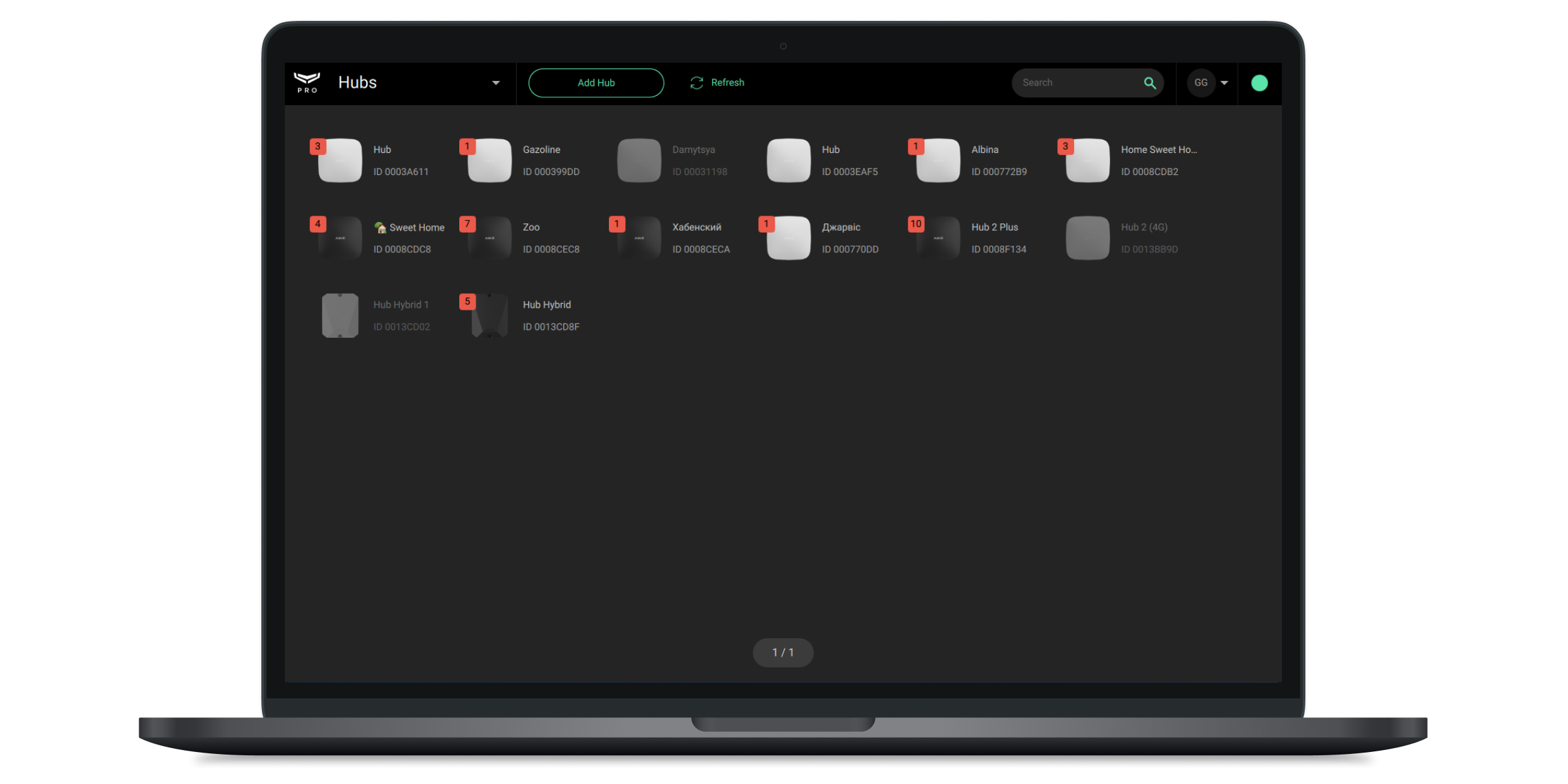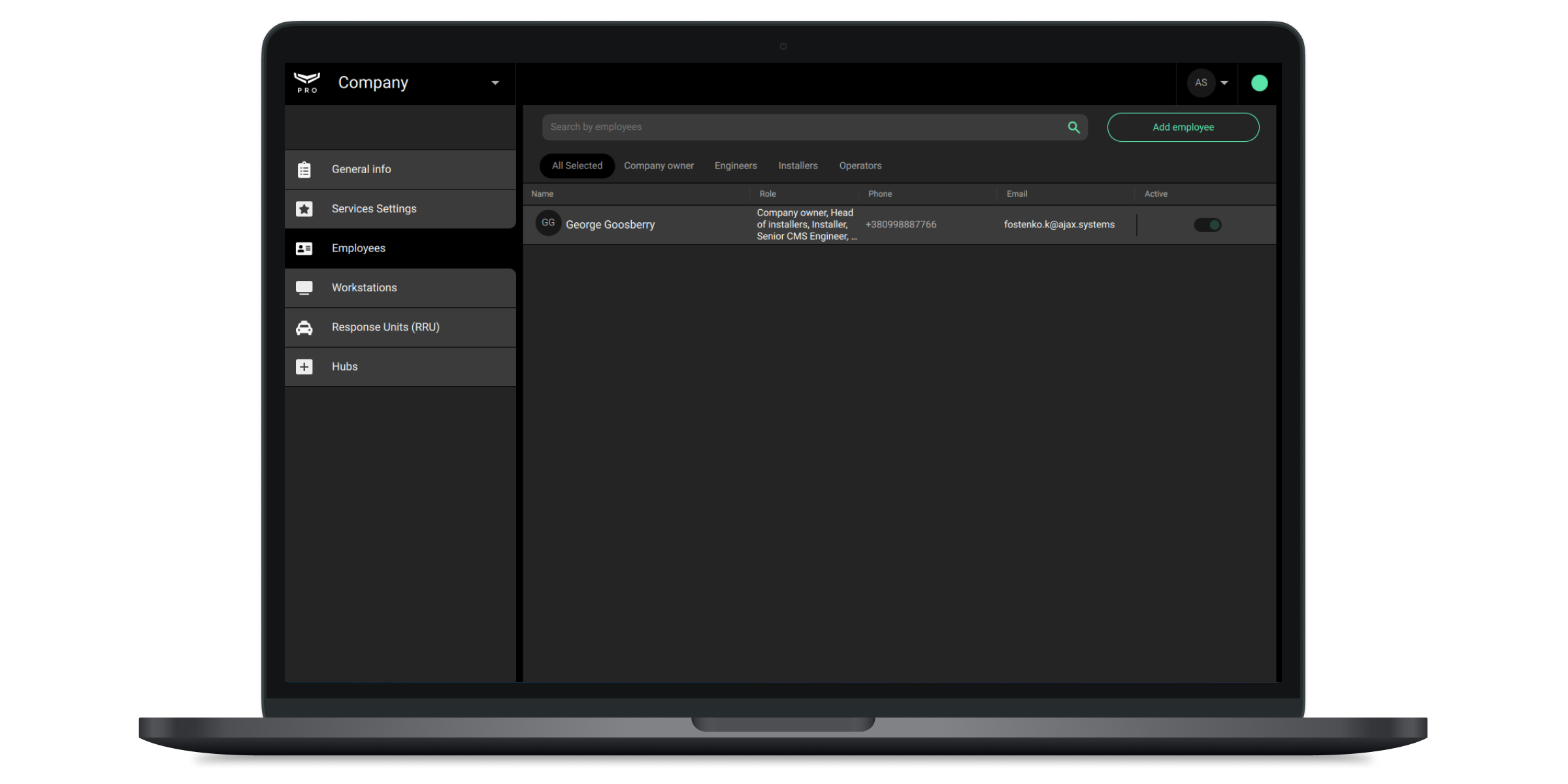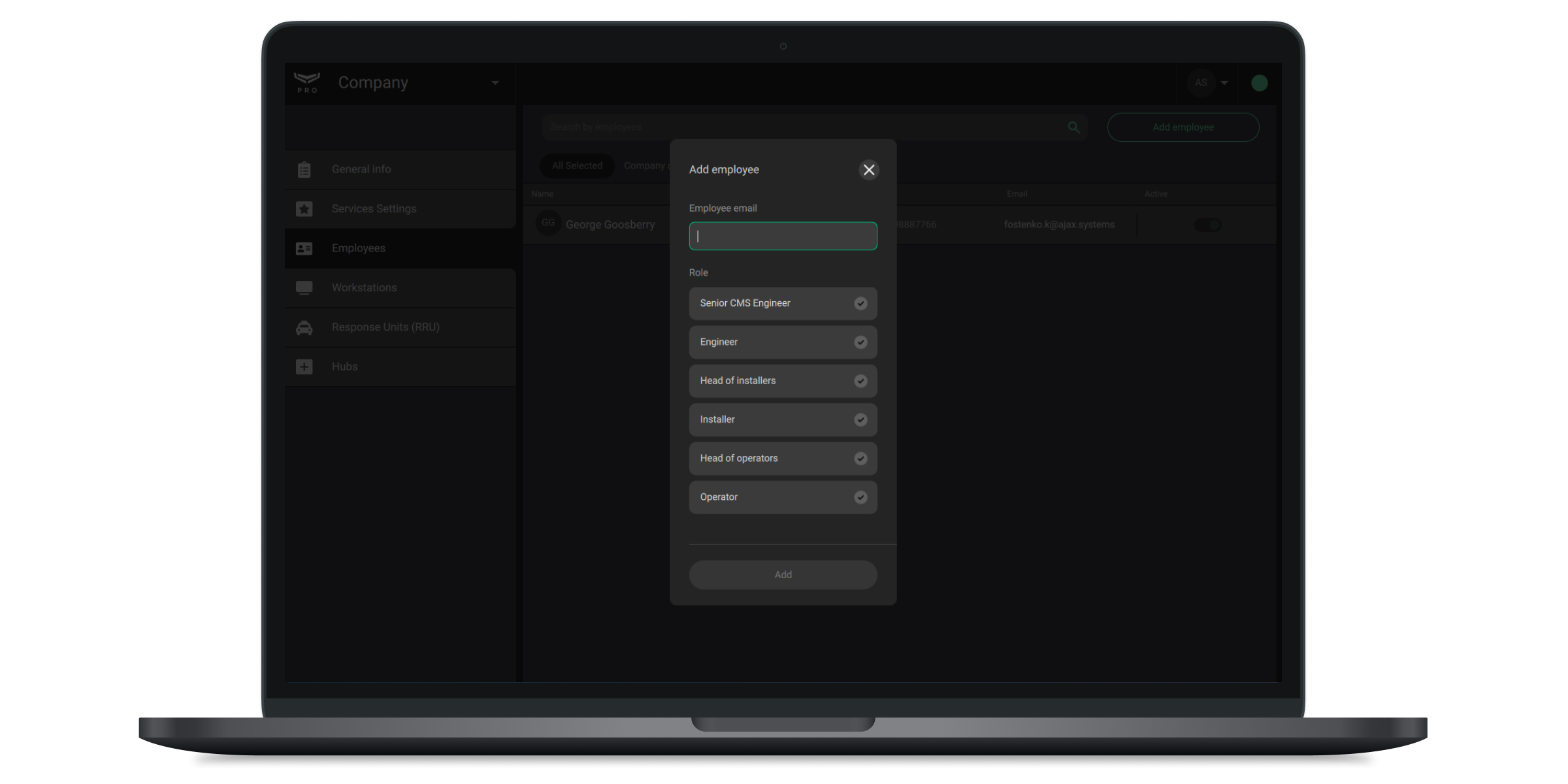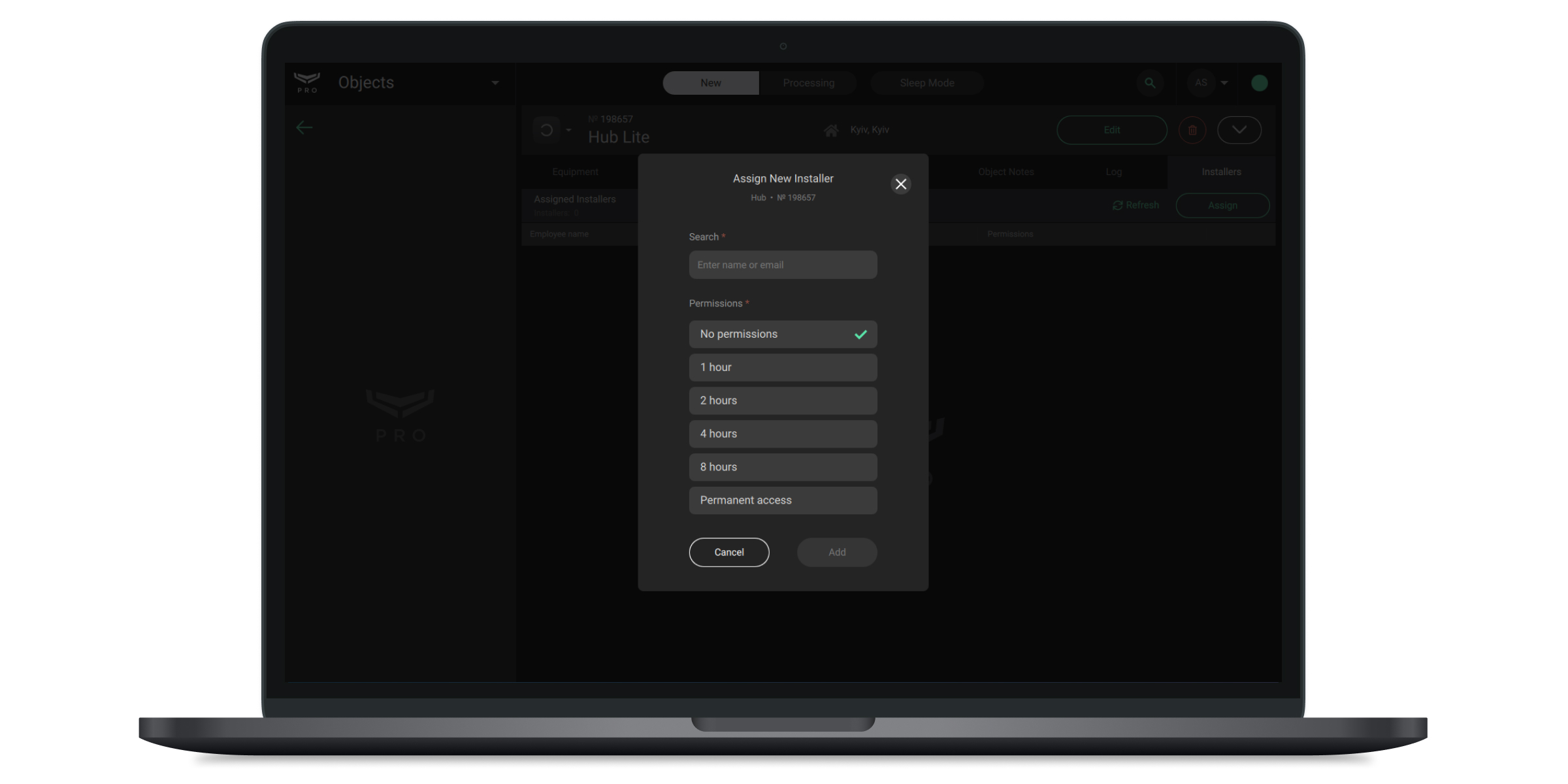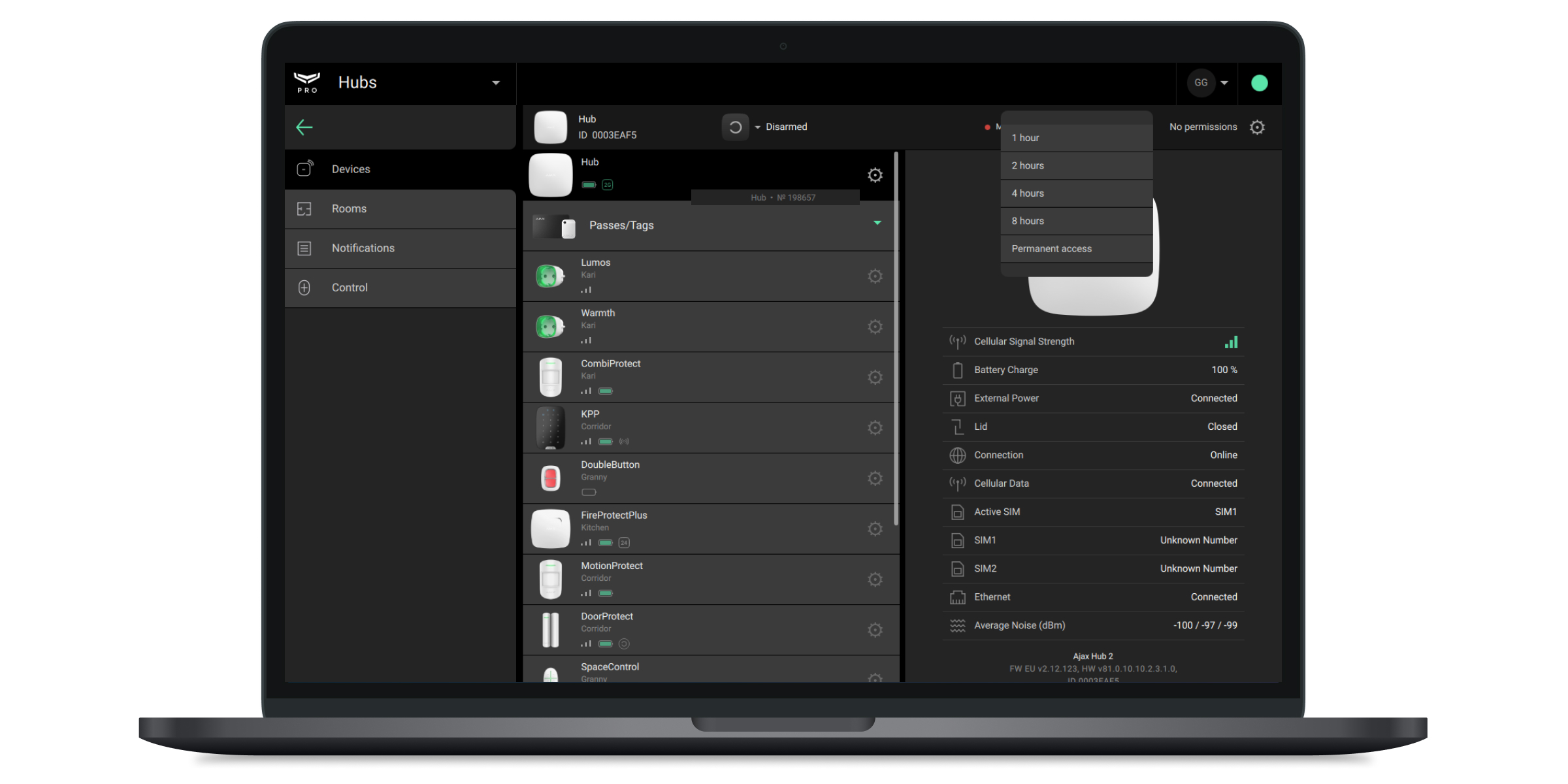Le versioni beta delle app Ajax PRO supportano tre tipi di aziende:
- Aziende di servizi (installazione) — aggiungono dispositivi, gestiscono le impostazioni di un hub e invitano gli utenti a gestire le modalità del sistema di sicurezza.
- Aziende di monitoraggio — monitorano gli eventi e gli allarmi dei sistemi di sicurezza Ajax.
- Aziende miste — uniscono le funzioni delle aziende di servizi e di monitoraggio.
Le funzioni delle aziende di monitoraggio sono descritte nel Manuale utente PRO Desktop. Le aziende di monitoraggio sono accessibili nelle versioni disponibili delle app Ajax. Pertanto, non ci soffermeremo su queste.
In questo articolo, parleremo delle nuove opportunità disponibili per le aziende di servizi e per le aziende miste. Queste aziende sono disponibili solo nelle versioni beta delle app Ajax.
Differenze tra le diverse app Ajax PRO
Nelle app PRO per PC, si possono creare aziende, gestire le loro impostazioni, aggiungere dipendenti e gestirne i diritti. Si possono anche monitorare e installare da remoto sistemi di sicurezza Ajax con le app PRO per PC.
Le app PRO per smartphone sono comode per gli installatori, perchè permettono di connettere gli hub a un’azienda e gestire le impostazioni dei sistemi disponibili.
| PRO Desktop | App PRO per smartphone | |
| Installare e configurare i sistemi di sicurezza Ajax | + | + |
| Assegnare degli hub a un’azienda | + | + |
| Creare un’azienda | + | — |
| Modificare le informazioni riguardo le aziende | + | — |
| Aggiungere dipendenti | + | — |
| Modificare i diritti dei dipendenti | + | — |
| Monitorare allarmi ed eventi | + | — |
Informazioni per i beta tester
Per il corretto funzionamento delle nuove funzionalità, installare le versioni beta delle app Ajax. Bisogna installare le versioni beta delle app sia per smartphone che PC. Si prega di non utilizzare le app beta insieme alle versioni delle app già disponibili.
Il vostro feedback è molto importante. Si prega di segnalare eventuali bug, errori, malfunzionamenti o qualsiasi altra cosa che possa aiutare a migliorare la vostra esperienza con i sistemi di sicurezza Ajax. Lo si può fare attraverso il menu delle app Ajax Segnala problema.
Come segnalare un problema nell’app Ajax per iOS
Come segnalare un problema nell’app Ajax per Android
Come segnalare un problema nell’app Ajax per Windows o macOS
Informazioni generali
Indipendentemente dalla sua tipologia, ogni azienda assegnata a un hub è considerata come un singolo utente. Non importa quanti dipendenti sono poi assegnati all’azienda.
È possibile assegnare un numero qualsiasi di aziende a un hub (entro però il limite degli utenti disponibili). Il numero massimo di utenti di un hub dipende dal modello di hub.
Un hub può essere assegnato a un’azienda di monitoraggio attraverso il menu Istituti di vigilanza. Questo può farlo un utente con diritti di amministratore o un PRO con accesso alla configurazione del sistema.
Installatori o responsabili degli installatori possono usare le app per telefono o PC per configurare e installare i sistemi di sicurezza Ajax.
Installatori e responsabili degli installatori possono essere assegnati a un numero illimitato di aziende. Un account PRO può avere ruoli differenti in aziende differenti.
Creare un account PRO e accedere all’app
È necessario avere un account PRO per accedere all’app PRO Desktop. Un account PRO è diverso da un account creato nell’ app Ajax Security System. Pertanto, non si potrà accedere all’app PRO con il nome utente e la password dell’app normale.
Se si ha già un account PRO registrato nell’app per smartphone o PC, compilare i campi e-mail e password al lato sinistro dello schermo e fare clic su Accesso.
Se si usa per la prima volta l’app PRO, fare clic su Creare un account PRO e seguire le istruzioni nell’app.
Quando si crea un account PRO, è possibile utilizzare lo stesso indirizzo e-mail e lo stesso numero di telefono dell’account Ajax Security System. Si prega di notare che saranno però account diversi.
Creare un’azienda
Un account PRO che ha creato un’azienda riceve il ruolo di proprietario. Questo account ha accesso a tutti i moduli delle app PRO, può invitare o eliminare i dipendenti, modificare i loro diritti e modificare i dati dell’azienda.
Senza un account PRO personale non si può creare un’azienda. Il ruolo di proprietario può essere attribuito a un solo account. Non è prevista la possibilità di cancellare un’azienda o cambiarne il proprietario.
Si può creare un’azienda di servizi o un’azienda mista solo nella versione beta dell’app PRO Desktop.
Per creare un’azienda:
- Aprire l’app PRO Desktop.
- Accedere all’account PRO con il proprio nome utente e password.
- Se si ha effettuato l’accesso con un account aziendale, passare a un account PRO personale. Per farlo, fare clic sull’icona nell’angolo in alto a destra e selezionare Account personale.
- Andare al modulo Azienda.
- Fare clic su Crea azienda.
- Specificare il tipo di servizio offerto dall’azienda: monitoraggio degli allarmi, installazione e manutenzione o entrambe le categorie.
Monitoraggio degli allarmi Entrambe le categorie Le aziende di monitoraggio sono accessibili nelle versioni disponibili delle app Ajax. Per il beta test, raccomandiamo di registrare un’azienda di servizi o mista.
- Inserire le informazioni sull’azienda e seguire le istruzioni dell’app.
Per creare l’azienda, un codice di conferma verrà inviato all’e-mail del proprietario. Sarà necessario inserire questo codice all’ultimo passaggio della registrazione. Pertanto, nel modulo di creazione dell’azienda, indicare un indirizzo e-mail valido e funzionante. Dopo la conferma, l’azienda verrà creata automaticamente.
Dopo aver registrato un’azienda di servizi, il proprietario riceverà automaticamente il ruolo di responsabile degli installatori. Quando si registra un’azienda mista il proprietario avrà contemporaneamente il ruolo di responsabile degli installatori e degli operatori.
Passare da un account personale a uno aziendale
Come cambiare gli account in PRO Desktop
Quando si accede all’app, l’account aziendale o personale utilizzato l’ultima volta viene aperto automaticamente.
Per passare all’account personale o a quello di un’altra azienda:
- Aprire l’app PRO Desktop.
- Accedere all’account PRO con il proprio nome utente e password.
- Fare clic sull’icona nell’angolo in alto a destra e selezionare un account personale o l’account dell’azienda desiderata.
Come cambiare gli account nell’app per smartphone
Per passare all’account personale o a quello di un’altra azienda:
- Aprire l’app PRO.
- Accedere all’account PRO con il proprio nome utente e password.
- Fare clic sul nome utente o sul nome dell’azienda in cima allo schermo.
- Selezionare un account personale o l’account dell’azienda desiderata.
Dipendenti dell’azienda
Una nuova azienda all’inizio ha solo il proprietario. Si possono aggiungere nuovi dipendenti o cambiare il ruolo di quelli esistenti nel menu Dipendenti (sezione Azienda menu Dipendenti).
È possibile aggiungere solo dipendenti che hanno già un account PRO. Non importa che l’account sia registrato nell’app per smartphone o PC.
Tipi di dipendenti
Ogni dipendente aggiunto a PRO Desktop ha un certo tipo di diritti in base al suo ruolo. Ci sono 7 ruoli:
- Proprietario dell’azienda.
- Ingegnere CRA senior.
- Ingegnere.
- Responsabile degli operatori.
- Operatore.
- Responsabile degli installatori.
- Installatore.
Il numero di ruoli disponibili dipende dal tipo di azienda: servizi, monitoraggio o azienda mista.
Una descrizione di cosa possono fare i diversi ruoli (fatta eccezione per l’installatore e il responsabile degli installatori), è disponibile nel Manuale utente PRO Desktop. In questo articolo parleremo solo dei nuovi ruoli di installatore e responsabile degli installatori
Diritti del dipendente
| Proprietari dell’azienda | Ingegneri CRA senior | Ingegneri | Responsabili degli operatori | Operatori | Responsabili degli installatori | Installatori | |
| Modificare le informazioni del profilo del proprietario dell’azienda | + | ||||||
| Aggiungere, cancellare o modificare Ingegneri CRA Senior | + | + | |||||
| Aggiungere, cancellare o modificare Ingegneri | + | + | |||||
| Aggiungere, cancellare o modificare Responsabili degli operatori | + | + | + | ||||
| Aggiungere, cancellare o modificare Operatori | + | + | + | + | |||
| Aggiungere, cancellare o modificare Responsabili degli installatori | + | + | |||||
| Aggiungere, cancellare o modificare Installatori | + | + | + | ||||
| Visualizzazione degli incidenti | + |
+ (solo gli incidenti di questo operatore) |
|||||
| Elaborazione degli incidenti | + | + | |||||
| Gestione Modalità Sleep | + | + | + |
+ (se gli incidenti di questo hub non sono in elaborazione) |
|||
|
Regolare gli eventi degli operatori (L’operatore è offline o |
+ | ||||||
| Inserire il sistema di sicurezza e attivare la Modalità notturna | + | + | + | + |
+ (se l’azienda di servizi o mista ha questo diritto) |
+ (se questo installatore ha i diritti necessari) |
|
| Disinserire il sistema di sicurezza e attivare la Modalità notturna |
+ (se l’azienda di servizi o mista ha questo diritto) |
+ (se questo installatore ha i diritti necessari) |
|||||
|
Configurare il sistema di sicurezza (ad esempio, regolare le impostazioni dell’hub) |
+ (se l’azienda di servizi o mista ha questo diritto) |
+ (se questo installatore ha i diritti necessari) |
|||||
| Aggiungere o modificare un’unità di pronto intervento | + | + | + | ||||
| Disattivare le unità di pronto intervento | + | + | |||||
| Modificare le informazioni degli impianti | + | + |
+ (mentre l’hub non è monitorato) |
+ (mentre l’hub non è monitorato) |
|||
| Eliminare gli impianti gestiti dalle aziende di monitoraggio e miste | + | + | |||||
| Eliminare gli impianti gestiti dalle aziende di servizi | + | + | |||||
| Modificare le informazioni dell’azienda | + | ||||||
| Poter attivare/disattivare tutti gli impianti | + | + | + | ||||
| Gestire il periodo di archiviazione dei file multimediali | + | ||||||
| Gestire l’accesso degli installatori agli hub | + | ||||||
| Approvare le richieste di monitoraggio | + | + | |||||
| Avere accesso alle statistiche sulla disponibilità degli hub | + | + | + | + | |||
| Avere accesso alla statistica della disponibilità degli operatori | + | + | + | ||||
|
Inviare richieste di ripristino del sistema |
+ | + | + | + | |||
|
Approvare richieste di ripristino del sistema |
+ | + |
Diritti del responsabile degli installatori
Il responsabile degli installatori ha gli stessi diritti di configurazione del sistema della sua azienda. Tutti i responsabili degli installatori di un’azienda hanno gli stessi diritti. Pertanto, se l’azienda ha il diritto di configurare il sistema, tutti i responsabili degli installatori avranno questo diritto.
Un’azienda ha un numero illimitato di dipendenti con un responsabile degli installatori. Qualsiasi responsabile degli installatori può dare agli installatori ordinari l’accesso alle impostazioni del sistema di sicurezza Ajax, senza superare i diritti di accesso dell’azienda.
Ad esempio, se un’azienda ha accesso alle impostazioni del sistema per 4 ore, il responsabile degli installatori può concedere all’installatore il diritto di configurare il sistema per 2 ore. Non potrà però dare l’accesso per 8 ore senza avere un’ulteriore conferma da parte dell’amministratore dell’hub. Parliamo di questo nella sezione Estendere l’accesso di un’azienda o di un installatore alle impostazioni dell’hub.
Diritti dell’installatore
L’installatore ha diritto di accedere alle impostazioni del sistema di sicurezza Ajax se il responsabile degli installatori gli dà questo diritto. Potrà cambiare le impostazioni del sistema, invitare utenti e aggiungere nuovi dispositivi. Un’azienda può avere un numero illimitato di dipendenti con ruolo di installatori.
Tipi di accesso dei dipendenti alle impostazioni degli impianti
Per impostazione predefinita, tutti gli installatori di aziende di servizi o miste hanno accesso a tutti gli impianti assegnati all’azienda. Le impostazioni di accesso per ogni hub dipendono dal livello di accesso dell’azienda.
L’azienda può:
- Non avere accesso alle impostazioni del sistema.
- Avere accesso alle impostazioni per un periodo che va da 1 a 8 ore.
- Avere accesso permanente alle impostazioni del sistema.
Affinché un dipendente con ruolo di responsabile degli installatori possa determinare autonomamente i diritti per configurare gli impianti per altri installatori, disabilitare l’opzione Accesso completo agli impianti (abilitata per impostazione predefinita).
Per farlo:
- Andare al modulo Azienda.
- Aprire il menu Impostazioni dei servizi.
- Nel campo Accesso completo agli impianti disabilitare l’opzione Installatore.
Ora solo il responsabile degli installatori può dare agli installatori i diritti di configurare gli impianti assegnati all’azienda.
Aggiungere dipendenti
- Andare al modulo Impianti.
- Andare al menu Azienda.
- Andare al menu Dipendenti.
- Fare clic su Aggiungi dipendente.
- Specificare l’e-mail dell’account PRO a cui è registrato l’account del dipendente.
- Definire il ruolo del dipendente.
- Fare clic su Aggiungi.
Dopo di che, l’account PRO specificato verrà assegnato all’azienda. Il proprietario dell’account PRO riceverà una notifica con questa informazione al suo indirizzo e-mail. Questo fatto verrà registrato nello storico eventi PRO Desktop.
Aggiungere e configurare impianti
Ci sono due modi per assegnare un impianto a un’azienda di servizi o mista: con l’ID dell’hub (il suo codice QR) o per invito da parte dell’amministratore dell’hub.
Dopo aver assegnato un hub, specificare tutte le informazioni necessarie nella scheda dell’impianto. Ciò semplifica la navigazione e la ricerca degli impianti nelle app Ajax.
Aggiungere tramite ID
Si può aggiungere un impianto utilizzando l’identificatore a condizione che:
- l’hub sia online
- non ci siano amministratori o account PRO
- L’hub non sia assegnato all’account di un’altra azienda
Un installatore o un responsabile degli installatori può assegnare un hub così. Bisogna aggiungere questo hub da un account aziendale ma non da un account PRO personale. Dopo averlo assegnato, l’azienda ha accesso permanente alle impostazioni dell’hub.
Per aggiungere un hub utilizzando PRO Desktop, fare clic sul tasto Aggiungi impianto nella sezione Impianti. Nel modulo che si apre, specificare il nome dell’impianto, così come l’ID dell’hub a 20 cifre (si trova sotto il codice QR in un formato xxxxx-xxxxx-xxxxx-xxxxx).
Per aggiungere un hub utilizzando l’app mobile, fare clic sul tasto “+” sullo schermo principale dell’hub. Nel modulo che si apre, specificare il nome dell’impianto e scansionare il codice QR dell’hub (contiene l’ID dell’hub). Se non fosse possibile, si può inserire manualmente l’ID dell’hub a 20 cifre. Si trova sotto il codice QR in formato xxxxx-xxxxx-xxxxx-xxxxx.
Aggiungere un impianto per richiesta dell’amministratore
La richiesta viene inviata dall’app Ajax da un utente dell’hub con diritti di amministratore. Per farlo nell’app Ajax:
- Aprire l’impianto necessario se ce n’è più di uno.
- Selezionare l’hub nell’elenco dei dispositivi.
- Accedere alle sue Impostazioni.
- Aprire il menu PRO/Aziende.
- Fare clic sul pulsante Aggiungi.
- Inserire l’e-mail principale dell’azienda salvata al momento della registrazione.
- Selezionare un’azienda.
Dopo averla aggiunta, l’azienda ha 8 ore di tempo per modificare le impostazioni dell’hub, aggiungere dispositivi o invitare utenti. Una volta scaduto questo tempo, l’azienda non potrà più modificare le impostazioni dell’hub.
Se necessario, l’installatore o il responsabile degli installatori possono richiedere l’accesso temporaneo o permanente, che deve essere confermato da un utente dell’hub con diritti di amministratore.
Configurare un impianto
L’installatore o il responsabile degli installatori può configurare un impianto. L’impianto può essere configurato usando le app per smartphone o PC. Entrambe le app offrono le stesse opzioni per gli installatori.
Per impostazione predefinita, il responsabile degli installatori ha gli stessi diritti della sua azienda. L’installatore non ha accesso alle impostazioni dell’hub (se è disabilitato l’accesso a tutti gli impianti) finché il responsabile degli installatori non gli dà questo diritto. Una volta ottenuto l’accesso, gli installatori possono iniziare a configurare l’impianto.
Dare l’accesso all’installatore è possibile in due modi:
Metodo 1:
- Aprire l’elenco degli Impianti in PRO Desktop.
- Selezionare l’impianto desiderato.
- Andare al menu PRO.
- Fare clic su Assegna.
- Inserire l’indirizzo e-mail dell’account PRO dell’installatore o selezionarlo dall’elenco.
- Definire i suoi diritti di accesso Si prega di notare che i diritti di accesso dell’installatore non possono superare i diritti dell’azienda.
- Fare clic su Aggiungi.
Metodo 2:
- Aprire l’elenco degli Impianti in PRO Desktop.
- Andare alla sezione Azienda e selezionare la categoria Dipendenti.
- Selezionare il dipendente desiderato.
- Andare al menu Impianti assegnati e fare clic su Assegna.
- Inserire il nome/ID dell’impianto o selezionarlo dall’elenco.
- Definire i diritti di accesso dell’installatore. Si prega di notare che i diritti di accesso dell’installatore non possono superare i diritti dell’azienda.
- Fare clic su Aggiungi.
Prolungare l’accesso di un’azienda o di un installatore alle impostazioni dell’hub
Se il tempo per le impostazioni non è sufficiente, l’installatore può richiedere di aumentare il tempo di accesso. Questa richiesta verrà ricevuta da tutti i responsabili degli installatori dell’azienda.
Se l’azienda dispone di diritti sufficienti, qualsiasi responsabile degli installatori può concedere questo diritto a un installatore ordinario. Si prega di notare che questa richiesta può essere confermata solo nell’app PRO Desktop.
Se i diritti non sono sufficienti (ad esempio, l’azienda ha i diritti per la configurazione per un massimo di 4 ore, ma l’installatore ha bisogno di 8 ore), il responsabile degli installatori può richiedere l’accesso all’amministratore dell’hub. In questo caso, un utente con diritti di amministratore dovrà dare la conferma nell’app Ajax.
Dopo la conferma, l’accesso verrà garantito automaticamente all’azienda e all’installatore corrispondente.
Configurazione dei diritti dell’azienda
Un utente con diritti di amministratore o un PRO con diritti di configurazione del sistema può impostare i diritti di accesso dell’azienda. Le impostazioni saranno valide per tutti i dipendenti dell’azienda.
Per farlo nell’app Ajax:
- Aprire l’impianto necessario se ce n’è più di uno o utilizzare l’app Ajax PRO.
- Selezionare l’hub nell’elenco dei dispositivi.
- Accedere alle sue Impostazioni.
- Aprire il menu PRO/Aziende.
- Selezionare un’azienda e andare alle sue impostazioni. Si può ottenere o disabilitare il diritto a:
- Cambiare la modalità di sicurezza
- Attivare il pulsante antipanico nelle app Ajax
- Vedere le videocamere
- Controllare i relè e le prese intelligenti
- Abilitare il campanello all’apertura
Un utente con diritti di amministratore o PRO con il diritto di configurare il sistema può anche rimuovere un’azienda dall’hub o disabilitarne l’accesso.
Disabilitare l’accesso impedisce all’azienda di modificare le impostazioni, ma lascia accesso allo storico degli eventi, all’elenco dei dispositivi, alle stanze e allo schermo di controllo. L’eliminazione totale disconnette l’hub dall’azienda e dai suoi dipendenti.